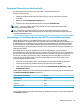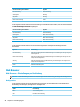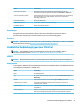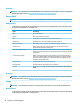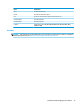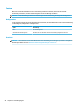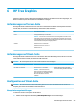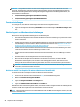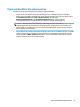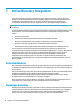HP ThinPro 7.1 Administrator's Guide
HINWEIS: Einige Bildschirmdaten wie Text werden möglicherweise mit anderen Methoden als H.264
gesendet. Im Allgemeinen sollte diese Funktion aktiviert bleiben, aber für die Fehlerbeseitigung oder für
bestimmte Anwendungsfälle können die folgenden Registrierungsschlüssel auf 0 eingestellt werden, um
diese Funktion zu deaktivieren:
● root/ConnectionType/xen/general/enableTextTracking
● root/ConnectionType/xen/general/enableSmallFrames
Fenstereinstellungen
So erzwingen Sie, dass Remote-Anwendungen im Fenstermodus ausgeführt werden:
▲ Legen Sie die allgemeine Einstellung TWI-Modus für Citrix Verbindungen auf Nahtlos erzwingen - Aus
fest.
Monitorlayout- und Hardwarebeschränkungen
Beachten Sie die folgenden Beschränkungen für das Monitorlayout:
● Die meisten Kongurationen mit maximal zwei Monitoren mit einer Auösung von jeweils 1920 ×1200
werden unterstützt.
● HP t420 Thin Client: Durch die Standard-BIOS-Konguration verwendet dieses Modell HP True Graphics
standardmäßig nur für einen Monitor. Weitere Informationen nden Sie unter Aktivieren von HP True
Graphics für mehrere Monitore auf dem HP t420 auf Seite 46.
● HP t630 Thin Client: Dieses Modell unterstützt maximal zwei Monitore mit einer Auösung von 1920 ×
1200 oder einen Monitor mit einer Auösung von 3840 × 2160.
● HP t730 Thin Client: Dieses Modell unterstützt maximal drei Monitore mit einer Auösung von 1920 ×
1200.
● Gedrehte Monitore werden möglicherweise nicht korrekt angezeigt.
● Wenn Sie HP True Graphics mit zwei Monitoren verwenden und versuchen, ein Video mit HDX
MediaStream wiederzugeben, kann das Video nicht wiedergegeben werden, weil H.264 nur zwei
Sitzungen für die Hardware-Decodierung unterstützt, die bereits von den Monitoren genutzt werden.
HINWEIS: Des Weiteren versucht HDX MediaStream, eine lokale Hardware-Decodierung für H.264 zu
verwenden, was dann den Fehler verursacht.
Aktivieren von HP True Graphics für mehrere Monitore auf dem HP t420
So aktivieren Sie HP True Graphics für mehrere Monitore auf dem HP t420:
1. Starten Sie den Thin Client neu und drücken Sie F10, um auf das BIOS zuzugreifen.
2. Wählen Sie Erweitert ►Integrierte Graken.
3. Legen Sie Integrierte Graken auf Erzwingen fest.
4. Legen Sie Größe des UMA-Frame-Puers auf 512 MB fest.
Nachdem Sie diese Schritte durchgeführt haben, wird die für Graken verfügbare Größe des Arbeitsspeichers
erweitert und HP True Graphics kann für zwei Monitore verwendet werden.
TIPP: Diese Einstellungen können auch über HPDM oder über die BIOS-Tools konguriert werden, die in HP
ThinPro enthalten sind.
46 Kapitel 6 HP True Graphics